MarkdownベースのBIツール「Evidence」が意外と良い
はじめに
ある日、スマホをダラダラと眺めていると、EvidenceというBIツールに関する記事がオススメ記事に表示されました。どんなものかと気になり少し触ってみたところ、無料なのに意外とできることが多く、楽しかったので、今回はMarkdownとSQLを使用してデータを可視化するBIツール 「Evidence」 の導入手順を残しておこうと思います。
Evidenceって?
Evidenceとは、Markdownでコード管理できるオープンソースのBIツールです。
Pythonを使わなくても意外と表現できることが多く、触っていて楽しくなりました。 有料のBIツールを使わなくても、これで十分であるケースも結構あるのではと思います。
Gitでコード管理できるのも、いいですね。
また、エンジニアであれば、実はどこかで触ったことがあるかもしれないMarkdownとSQLを使用してデータを可視化できるため、思ったより学習コストが小さくとっつきやすいのもいいですね。
導入手順
前提条件
OS:Windows
Node.js:18.13以上
npm:7以上
Git:特にバージョンの指定なし
npmはNode.jsと同時にインストールされます。「windows npm install」で検索すれば、インストール方法がたくさん見つかるので、そちらをご覧ください。
インストール
方法としては2パターンあります。私はパターンAでインストールしました。(正確には、パターンBを後から知った…)
パターンA:コマンドラインからインストール
コマンドラインからインストールするのであれば、以下のコマンドを1つずつ実行します。
まず、以下のコマンドを実行し、Evidenceのテンプレートプロジェクトをダウンロードします。
npx degit evidence-dev/template my-project
その後、フォルダを移動します。
cd my-project
この状態で、以下2つのコマンドを実行し、ローカルサーバを起動します。
npm run sources
npm run dev
すると、ブラウザが立ち上がり、以下のような画面が表示されます。

これで、インストール&サンプル画面起動は完了です。
パターンB:vscodeのExtensionを使用
vscodeをインストールされている方は、インストールがとても簡単です。
まず、vscodeにて、EvidenceのExtensionをインストールします。
次に、「Ctrl + Shift + P」を押下し、画面上部にて「Evidence: New Evidence Project」を選択します。(検索窓にて、「evidence」と入力すると探しやすいです)
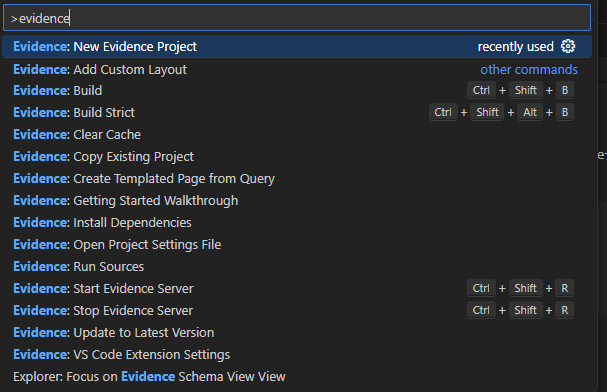
すると、プロジェクトのフォルダ作成を求められるので、適当に空のフォルダを作成し、それを指定します。パターンAと合わせて「my-project」とつけてもいいかもしれませんね。

フォルダを指定すると、vscodeの新しいウィンドウが立ち上がります。

この状態で、vscodeにて、画面左下の「Start Evidence」をクリックします。

すると、ターミナルが立ち上がり、コマンドが自動的に実行されます。しばらくして、以下のようなメッセージが表示されます。

この状態で、ブラウザから「 http://localhost:3000/ 」にアクセスしてみましょう。
すると、以下のような画面が表示されます。

これで、インストール&サンプル画面起動は完了です。
触ってみる
簡単にではありますが、ちょっと触ってみましょう。
この状態でブラウザを閉じずに開いたままにしておき、「pages」フォルダの「index.md」を編集して保存してみると、ブラウザ側の画面がリフレッシュされ、すぐに編集内容が反映されて、少し楽しくなります。
以下のように、文字を入力し、上書き保存をしてみます。
Markdownで、
- あんなことや
- こんなことが
**できちゃう!!**

そして、ブラウザにて画面を開いてみると、以下のように画面の内容が更新されています。
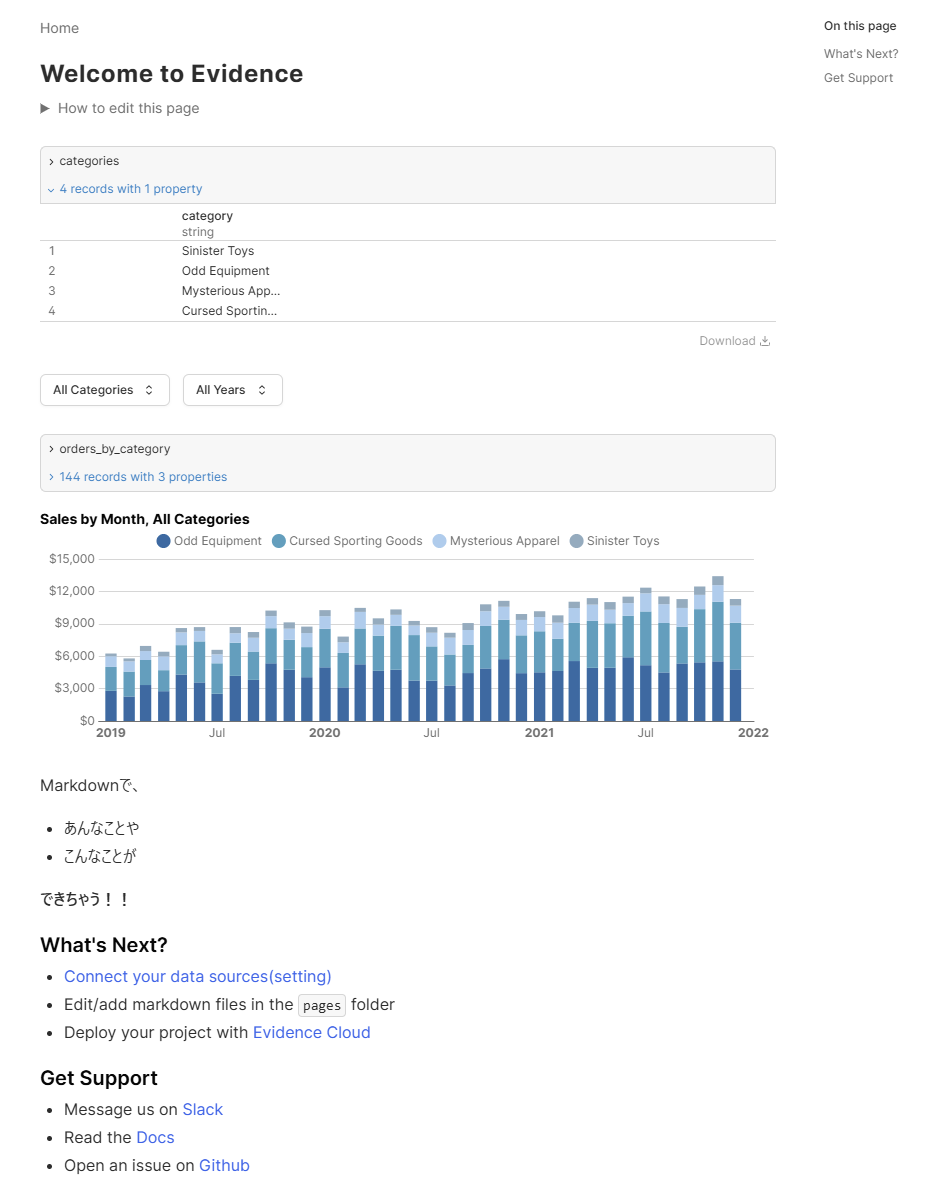
おわりに
今回はあくまでインストールとサンプル画面の起動まででしたが、手元のデータソースやSnowflakeにつないで触ってみる方法についても、記事にまとめてみましたので、気になる方はご覧ください。
Discussion